Faça ISTO no seu Android e pare de receber ligações indesejadas (SPAM)
Aprenda como bloquear chamadas indesejadas e spam no seu Android com dicas simples e efetivas, usando configurações nativas e apps!
As ligações de spam têm se tornado cada vez mais comuns e aprender a bloquear os números no Android pode ser uma saída bem interessante.
Você pode utilizar funcionalidades nativas e até mesmo recorrer a aplicativos de terceiros. Quer saber como? Neste conteúdo a gente te conta.
O que você precisa saber antes de bloquear o spam no Android

Antes de bloquear o spam no Android, vale entender melhor como os criminosos conseguem seu número de telefone para fazer o bloqueio de maneira adequada.
Segundo os especialistas, eles se utilizam de várias táticas, como criar falsas organizações de caridade, realizar sorteios ou comprar listas de contatos de terceiros, como empresas de telemarketing, por exemplo.
Além disso, as chamadas spam podem vir de diferentes formas: ligações de vendas, robocalls automatizadas e até indivíduos se passando por funcionários de bancos ou técnicos de informática.
Por isso, vale evitar divulgar informações pessoais por telefone se você não tiver certeza da legitimidade da chamada.
Como bloquear as chamadas spam pelo Android
Uma das formas mais simples de bloquear chamadas spam no seu Android é usando o aplicativo de telefone do Google.
A ferramenta no próprio aparelho permite ativar um filtro de spam para bloquear automaticamente números suspeitos. Veja como fazer:
- Abra o app “Telefone”.
- Toque no menu de três pontos no canto superior direito e acesse “Configurações”.
- Vá para “Identificação de chamadas e spam”.
- Ative a opção “Filtrar chamadas de spam”.
Essa configuração bloqueia números automaticamente, mas pode também acabar filtrando algumas ligações importantes, como entregas ou serviços.
Assim, se isso acontecer, uma alternativa é ativar somente a opção “Ver ID de chamadas e spam”, que apenas avisa sobre ligações suspeitas, sem bloqueá-las diretamente.
Usar aplicativos de terceiros para bloquear chamadas spam
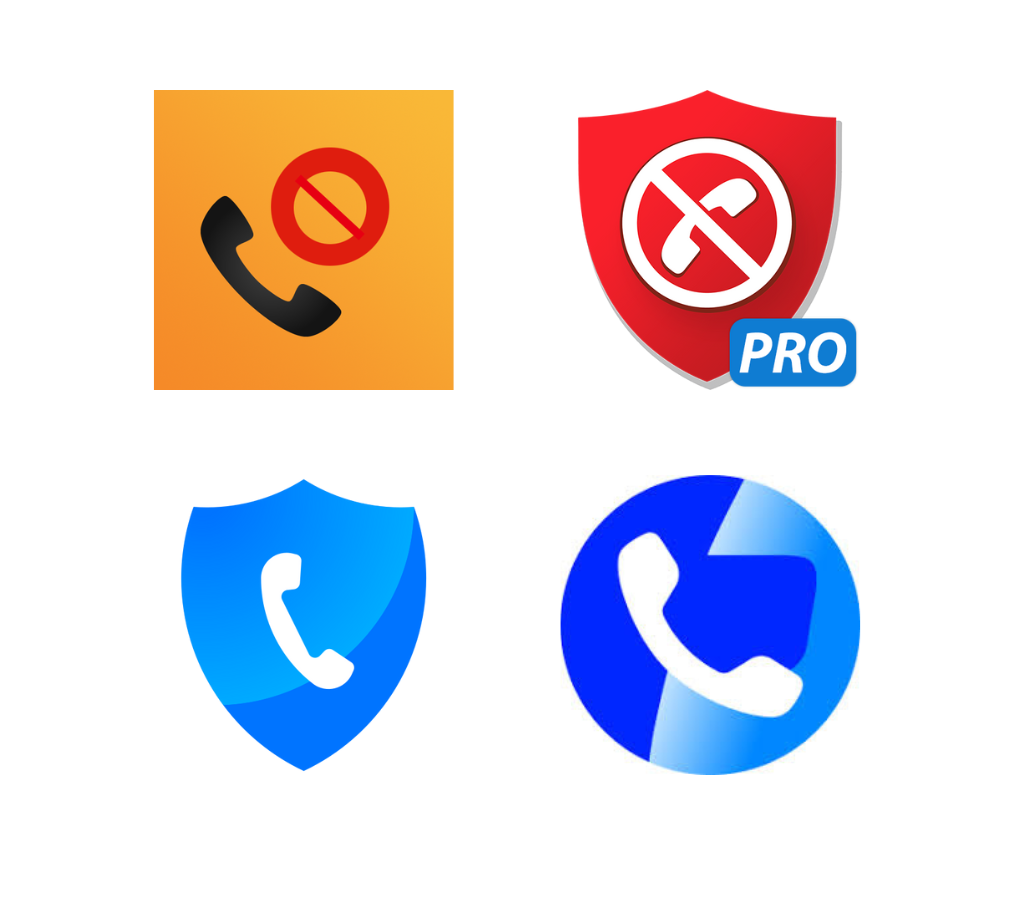
Se a solução anterior não atender às suas necessidades, você pode recorrer a aplicativos de terceiros disponíveis na Play Store. Alguns dos mais populares incluem:
- Call Blocker
- Calls Blacklist
- Call Control
- Truecaller
Esses apps oferecem diferentes formas de bloquear spam no Android, mas é importante lembrar que alguns desenvolvedores podem coletar dados dos usuários, por isso priorize sempre métodos nativos ou de operadoras.
Bloquear chamadas manualmente (menos eficiente)
Se você identificar números específicos que costumam fazer spam, pode bloqueá-los manualmente. Basta:
- Abrir o app de telefone.
- Pressionar o número indesejado.
- Selecionar “Bloquear/reportar spam”.
Apesar de fácil, esse método é menos eficiente, pois a maioria das chamadas spam vem de números diferentes a cada ligação, dificultando bloquear todos eles manualmente.
Google Assistant como intermediário de chamadas
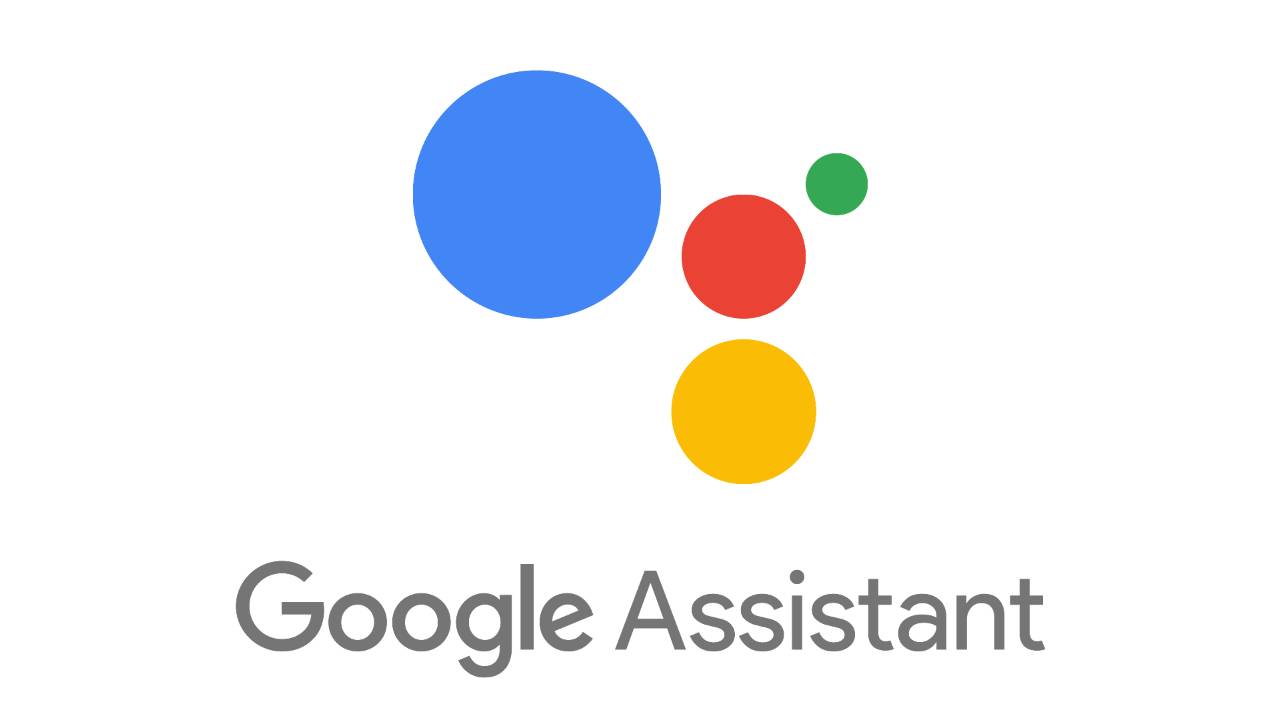
Por fim, vale saber que usuários de dispositivos Google Pixel têm uma vantagem adicional: o recurso Call Screen para bloquear spam no Android.
Com ele, o Google Assistant atende as chamadas por você e pergunta ao remetente o motivo do contato. Essa funcionalidade ajuda a identificar e evitar spam, porém está disponível apenas em alguns países. Para ativar:
- Abra o app de telefone.
- Vá para Configurações > Spam e Call Screen.
- Ative o Call Screen e ajuste as configurações conforme necessário.
O recurso funciona muito bem na maioria dos casos, no entanto, sua disponibilidade ainda é limitada. Enquanto isso, os métodos citados anteriormente continuam sendo excelentes formas de bloquear ligações Android e parar chamadas indesejadas.
Esse artigo foi útil para você?
Leia ainda: iPhone: truque mostra como bloquear qualquer aplicativo com Face ID ou Touch ID

Deixe seu comentário